Sollte die Hardware, auf der PVE installiert ist, einen Defekt aufweisen, können Backups schnell und einfach auf einer anderen Hardware wieder zum Laufen gebracht werden.
Voraussetzung dafür ist natürlich ein aktuelles Backup und dieses sollte dediziert von der Hardware auf einem Netzlaufwerk oder USB-Speicher vorhanden sein.
Im Folgenden wird davon ausgegangen, das ein NAS mit NFS-Freigabe zur Verfügung steht und die Backups dort abgelegt werden. Für andere Speichertypen ist der Ablauf ähnlich und sollte davon abgeleitet werden können.
Storage erstellen
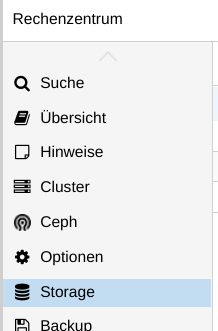
In der „Server-Anschicht“ „Rechenzentrum“ auswählen. Im rechten Fenster „Storage“ wählen und oben [Hinzufügen] und dann [NFS] klicken.
Die Felder entsprechend Füllen:
ID: Der Name mit dem das Laufwerk in PROXMOX definiert wird – z.B. „NASNFS“
Karte „Allgemein“:
Server: Die IP-Adresse des Servers, der die NFS Freigabe bereitstellt
Export: Der Pfad, unter dem die NFS-Freigabe auf dem Server verfügbar gemacht wurde
Inhalt: Hier sollte mindestens „VZDump backup“ ausgewählt werden um Backups abzulegen.
Den Haken bei „Aktivieren“ setzen.
Karte „Aufbewahrte Backups“
Den Haken bei „Alle Backups aufbewahren“ entfernen.
Je nach Wunsch die Zeit oder die Anzahl der zu behaltenden Backups definieren.
Mit [OK] bestätigen.
Backup Task erstellen
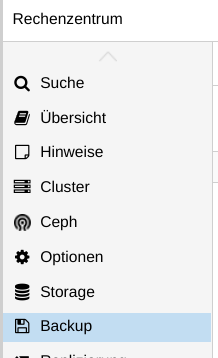
Von „Storage“ auf „Backup“ wechseln.
[Hinzufügen] klicken und dann auf der Karte „Allgemein“:
Storage: Die ID auswählen, die gerade bei „Storage“ erstellt wurde
Zeitplan: Wie gewünscht definieren
Sende E-Mail an: Die gewünschte E-Mailadresse hinterlegen
E-Mail: „Nur bei Ausfall“
Der Rest kann in den Vorteinstellungen belassen werden.
Fertig!
Jetzt wird zu der vorgegeben Zeit auf das Externe Medium ein Backup erstellt.
Wiederherstellung
Die Wiederherstellung auf einem anderen Server oder nach Wunsch kann wie folgt vorgenommen werden:
„Storage“ wie oben beschrieben wieder einbinden.
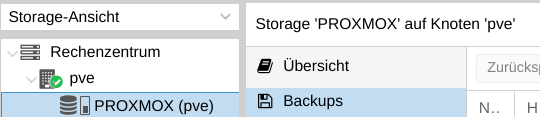
In der „Storage-Ansicht“ das Laufwerk mit den Backups auswählen und im rechten Fenster „Backups“ wählen.
Alle verfügbaren Updates werden aufgelistet – das gewünschte auswählen und oben auf [Zurückspielen] klicken.
Im folgenden Fenster die Daten prüfen – ggf. anpassen – und mit einem Klick auf [Zurückspielen] die Wiederherstellung bestätigen.
Fertig!
Die VM bzw. das CT wird wiederhergestellt.
Quellen:
PROXMOX – https://www.proxmox.com/de/